先日、Amazonでネットワークカメラ(クラウドカメラ) を購入しました。 初期設定はとても簡単で、想像以上にきれいに映るため、わが家の見張り番として大活躍しています。
ネットワークカメラはさまざまなメーカーから販売されていますが、今回私が購入したのはieGeekというメーカーの製品です。実際に使ってみて非常に実用的なカメラだったので、その魅力をご紹介します!
- ネットワークカメラってどんなもの?
- 外出中、子どもの様子を見守りたい
- 遠方に住む高齢の親が心配
- 留守中のペットの様子が気になる
- 自宅の防犯対策を強化したい
ネットワークカメラとは?
ネットワークカメラ(英: IP camera) とは、有線または無線のLAN機能を持つビデオカメラの一種で、Webカメラの進化形とも言えます。
一般的なビデオカメラと異なり、映像配信、取り付け台の向きや可変焦点レンズのコントロール、その他のオプション機能をコンピュータネットワークに対応させているのが特徴です。専用の端末や、パソコン・スマートフォンと連携して使用する機種が主流で、専用アプリやウェブブラウザを通じて映像の確認や操作が可能です。
※転載元:Wikipediaフリー百科事典
今回ご紹介するieGeekのネットワークカメラは、PCやスマートフォンに専用アプリをインストールして操作するタイプです。
ieGeekネットワークカメラのパッケージ内容
しっかりとしたパッケージで届きます。
- カメラ本体
- USBケーブル(給電用)
- 電源アダプタ
- LANケーブル
- 取扱説明書(日本語)
特筆すべきは、日本語の取扱説明書が非常に丁寧な点です。セットアップから使用方法まで詳しく記載されているため、初めての方でも安心して設定できます。
給電は一般の100Vコンセントから行いますが、USB給電でも問題なく動作します。録画データを残したい場合は、別途MicroSDカードが必要です。
ieGeekネットワークカメラの主な仕様
- メーカー: ieGeek
- 画素数: 400万画素
- 解像度: 2,624×1,512
- カメラ部: 1/2.7″カラーCMOSセンサー
- LAN: 有線、無線(2.4GHz)
- 視野角: 134°超広角レンズ および 水平350°、垂直100°回転機能
- SDカード: micro SDカード 128GBまで対応
- 動作環境: iOS8.0以上/Android4.0以上/ Windows /MAC
400万画素という非常に高い解像度を誇るため、満足のいく高画質が得られます。また、マイクが内蔵されているため、カメラ越しに双方向で会話が可能です。
有線LAN、無線LANの両方を試しましたが、無線LAN接続でも動画のカクつきは一切なく、非常に快適でした。解像度が高いため、ズームしてもきれいに映り、本に書かれた文字が読めるレベルの鮮明さです。
ieGeekネットワークカメラの外観

ネットワークカメラの外観は、どのメーカーも似たような造りで、白が圧倒的に多いです。メーカーによっては黒色のラインナップもありますが、このieGeekのカメラも白を基調としたシンプルなデザインです。
ieGeekネットワークカメラの便利な機能
ieGeekのネットワークカメラは、防犯や見守りに役立つ多機能が魅力です。
- 動体検知機能: 動きを検知すると自動で画像を記録します(要SDカード)。
- 暗視機能: 暗闇でも鮮明な映像を確認できます。
- 録画機能: 24時間監視録画が可能です(要SDカード)。
- マイク・スピーカー(双方向音声): 本体にスピーカーとマイクが内蔵されており、ノイズフィルター技術も搭載。家族とのコミュニケーション、留守番中のペットへの声かけ、不審者への威嚇など、さまざまなシーンで活用できます。アプリから遠隔操作で動画や音声をモニターし、離れた場所からでも家族と簡単に通話が可能です。
- 一流の暗視体験: 赤外線LEDを搭載し、暗視距離は約10mに達します。HDR表示技術とIR-CUT自動切り替えにより、光の状況に適応し、夜間でも鮮明に24時間無休で監視できます。
- 動体検知・顔認識・自動追跡・警報通知: 最先端の自動追跡アルゴリズムを採用し、動体検知、顔認識、サウンド検知、自動追跡機能が追加されています。動体検知の感度やアラームの起動・終了時間を調整可能。移動中の物体を検出すれば、自動的に追跡し、その軌跡と録画を保存できます(録画にはMicroSDカードが必要です)。リアルタイムでスマートフォンなどの端末へ警報を通知し、自動で不審者の写真や録画を保存できるため、外出先からでも安心して自宅を見守れます。
ieGeekネットワークカメラの価格と購入方法
Amazonにて購入しました。価格は4,000円~です。
ieGeekネットワークカメラの設定方法
パッケージの裏にQRコードがあるので、スマホの場合それを読み込みます。
PCの場合は、https://mipcm.com/へアクセスし、ダウンロードページからご使用のOSにあったソフトウェアをダウンロードしてください。
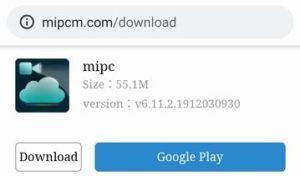
ダウンロードページへいき、GooglePlayにアクセスします。
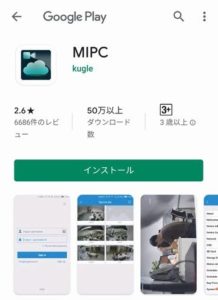
PCやスマフォに専用ソフトMIPCをダウンロードしてインストールします。
ソフトの容量は約50MBです。




インストール後、ソフトを開き、許可の承諾メッセージが出るので、5個全ての項目を許可します。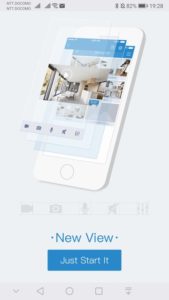
その後、右へ画面をスライドしていきJust Start itを押してアカウントを作成します。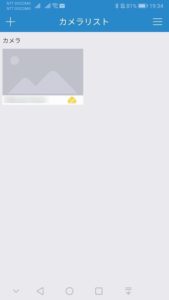
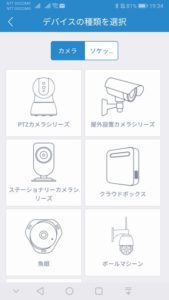
作成後、カメラリストで左上の+を押しPTZカメラシリーズを追加します。
QRコードの入力画面が出るので、本体裏にあるQRコードを読み取ります。PCの場合はカメラIDを入力します。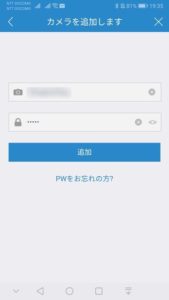
IDとパスワードが自動で入力されるので追加を押します。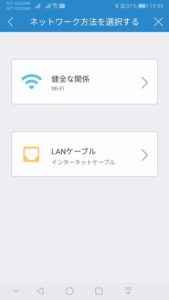
有線LAN、無線LANのいずれかを選びます。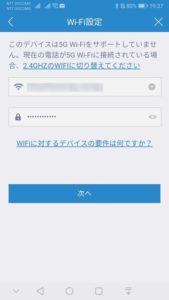
無線LANであればWIFIルータのSSID及びパスワードを入力します。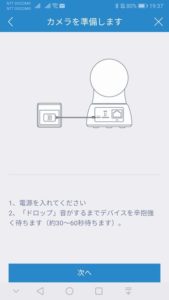
カメラの電源を入れ、音がなるまで待ち、次へを押します。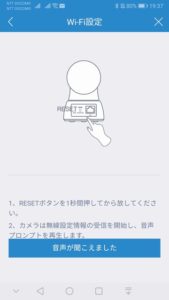
指示通りRESETボタンを押し音声がなることを確認します。
この時、ノイズ音による認証がありますので、スマフォを機器近くに持っていきます。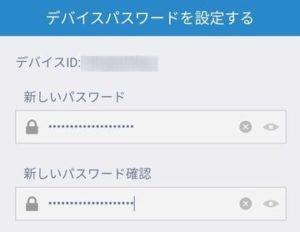
パスワードを設定し直します。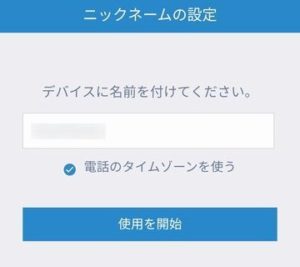
その後、デバイスへ名前を付けます。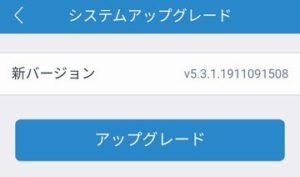
ファームウェアの新バージョンがあればアップグレードします。
我が家での設置目的とおすすめ設置場所
我が家では、リビングのテレビ前にieGeekネットワークカメラを設置し、子どもの見守り用として使用しています。
見守り用途以外にも、防犯カメラとしても十分に活用できるため、玄関や勝手口などへの設置も効果的です。
- 幼いお子さんの見守り
- 遠方に住む高齢の親の見守り
- ペットの監視
- 自宅の防犯対策
- 1階と2階間の家族連絡
リビング、玄関、書斎など、用途に合わせて設置場所を選べます。特に無線LANで接続できるため、設置場所の自由度が高く、配線を気にせず設置できるのがおすすめです。
実際の映像と画質について
実際に撮影した映像(私の書斎の窓・ブラインド)を見ると、等倍でも拡大しても非常に綺麗です。スマートフォンで画面をピンチイン・アウトして拡大・縮小できるのも便利です。
400万画素のカメラであるため画質は非常に良いですが、あくまでネットワークカメラであるため、プロ仕様のビデオカメラのように「鮮明すぎる」とまではいきません。詳細な記録用途には不向きな場合もあるので、その点はご留意ください。しかし、日常的な見守りや防犯には十分すぎるほどの高画質です。
【実際の映像】


ieGeekネットワークカメラの基本的な使い方
MIPCアプリを立ち上げ、設定時に決めたデバイス名をタップするだけで、カメラの映像が映し出されます。
昔のホームカメラのように、ルーターのポート開放といった複雑な設定は一切不要です。誰でも簡単に使い始められます。
ieGeekネットワークカメラを実際に使ってみた感想
高画質で快適なモニタリング
さすが400万画素だけあって、映像は非常にきれいです。有線LANと無線LANの両方を試しましたが、無線LANでも映像のカクつきがなく、非常に快適にモニタリングできました。
双方向音声の利便性
音声には若干の遅延がありますが、電話のようにリアルタイムの会話をするわけではないので、見守りや簡易的な声かけには十分なレベルです。
全体的な満足度
機能が豊富で操作も簡単なため、一家に一台あると非常に頼もしい見守り&防犯グッズだと感じました。
購入特典について
Amazonで購入しレビューを記載すると、特典としてMicroSDカード(32GB) がもらえます。
レビュー記載後、商品に同梱されていた案内のメールアドレスに連絡すると、2週間程度でシンガポールから特典が届きます。MicroSDカードを使う機会は減っていますが、予備として手に入るのは嬉しいポイントです。
まとめ
ieGeekのネットワークカメラは、防犯にも見守りにも使える万能アイテムです。小さなお子さんがいるご家庭では、最初はおもちゃにされてしまうかもしれませんが、その便利さは折り紙付きです!
- 400万画素の高画質で映像がきれい。
- 暗視機能や動体検知など機能が豊富。
- 無線LANでも快適にモニタリングできる。
- 専用ソフトウェア「MIPC」が使いやすい。
- 購入はセール割引のある7,000円以下のタイミングがおすすめ(通常価格は9,990円の1,000円割引で8,980円)。
複数のカメラを追加しても、MIPCソフトで一元管理できるのも大きな利点です。ぜひ、ご家庭の見守りや防犯対策に、ieGeekのネットワークカメラを検討してみてはいかがでしょうか。




コメント